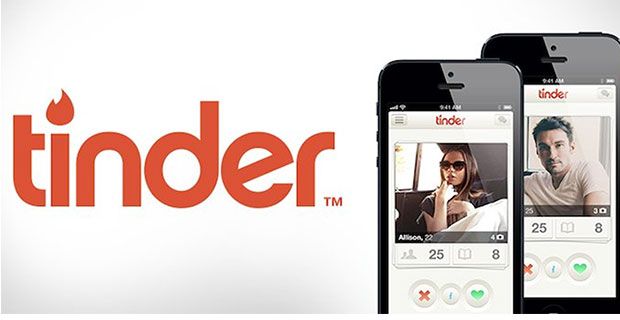Å bruke Outlook er veldig likt å bruke en hvilken som helst annen e-postplattform. Det hjelper imidlertid å vite trinnene for hvordan du bruker den til å sende og lage e-post . Her er trinnene for å gjøre det.

Trinn for hvordan du oppretter og sender e-post i Outlook
- Start med å velge Nytt alternativ for e-post for å sette opp en ny melding
- Naviger til tekstfeltet som heter Til, Bcc eller Cc og skriv inn et epostadresse eller navn
- Hvis du ikke finner Bcc-tekstfelt, se Vis, Skjul og vis Bcc
- Deretter navigerer du til Emneboks , og skriv inn e-postemnet for meldingen din
- For å skrive meldingen, naviger til brødteksten til e-postmeldingen og plasser markøren der.
- Når du har fullført meldingen din, kan du deretter velge send.
Det er også mulig å bruke @ nevner for å få oppmerksomheten til mottakeren din. Her er trinnene for å gjøre det.

Fremgangsmåte:
- Mens du skriver inn brødteksten til e-posten eller din kalenderinvitasjon , skriv inn @ symbol. Du må da bare skrive inn noen få bokstaver i kontaktens for- eller etternavn før resten av den blir automatisk fylt ut .
- Outlook vil da tilby et forslag til ett eller flere forslag, og du kan velge spesifikk kontakt som du vil nevne.
- Husk at som standard vil hele kontaktens navn bli nevnt. Hvis du vil gjøre det, kan du slett en del av nevnelsen. For eksempel vil du fremdeles kunne nevne kontakten din med bare deres fornavn inkludert.
- Den nevnte kontaktens navn vil da bli lagt til Til tekstfelt av e-post eller møteinvitasjon.
Til slutt har Outlook inkludert en funksjon som heter Fokus innboks. Dette er på plass for å hjelpe deg med å fokusere på e-postene som er viktigst for deg. Det skiller innboksen din i to kategorier, Annet og fokusert. Hvis innboksen din ikke er sortert etter dine preferanser, kan du alltid blande dem rundt og til og med angi hvor du vil at fremtidige meldinger skal leveres fra den avsenderen. Her er trinnene for å bruke Fokus innboks.

- Naviger først til den andre eller Fokusert fane, og velg den du vil ha.
- Høyreklikk meldingen du vil flytte, og deretter kan du velge alternativer enten Flytt til Annet eller Gå til fokusert .
- Det er også mulig å snu Fokusert innboks på og av.
- Velg for å gjøre det Utsikt og så Vis fokusert innboks.
Hvis du leter etter et programvareselskap du kan stole på for dets integritet og ærlige forretningspraksis, må du ikke se lenger enn . Vi er en Microsoft-sertifisert partner og en BBB-akkreditert virksomhet som bryr seg om å gi kundene våre en pålitelig og tilfredsstillende opplevelse av programvareproduktene de trenger. Vi vil være med deg før, under og etter alt salg.
Det er vår 360 graders programvarebeholdningsgaranti. Så hva venter du på? Ring oss i dag på + 1877 315 1713 eller send en e-post til sales@softwarekeep.com. I tillegg kan du nå oss via Live Chat.